win7查找和搜索功能用不了的处理方法 为什么win7查找和搜索功能用不了
更新时间:2023-02-10 10:58:05作者:yang
win7系统自带有搜索和查找功能,这些功能能让用户在大量文件中找到自己想要的,大大提高办公效率。但有些网友反馈说win7查找和搜索功能用不了,没办法第一时间找到自己所需的文件,关于此疑问,本文整理具体处理方法给大家。
1、点击电脑左下角的开始菜单,在“运行”框内输入regedit打开电脑注册表。
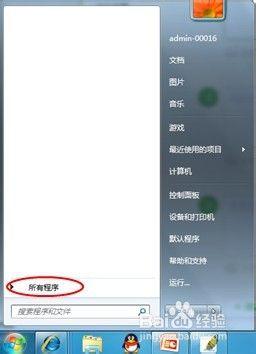
2、在注册表内依次找到HKEY_CURRENT_USERSoftwareMicrosoft选项。
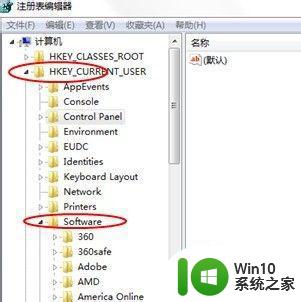
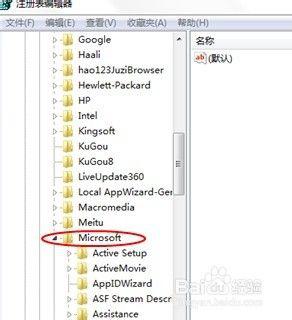
3、再找到WindowsCurrentVersionPoliciesExplorer选项。
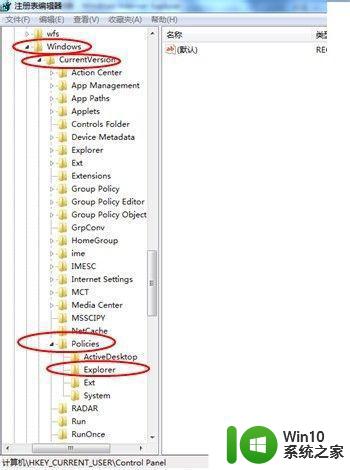
4、选中Explorer选项,在注册表右边的窗口中找到NoFind子项。
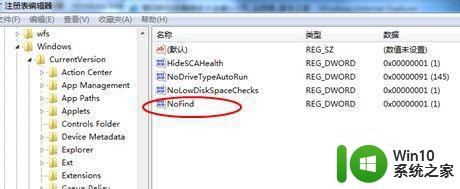
5、双击这个子项,把值由1改为0,就可以了。
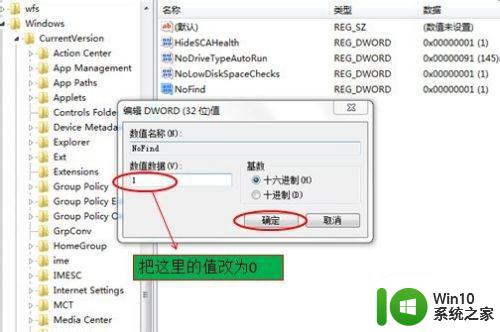
通过设置win7注册表编辑器让搜索功能恢复正常使用,大家修改注册表要提前备份文件,避免发生文件丢失等问题。
win7查找和搜索功能用不了的处理方法 为什么win7查找和搜索功能用不了相关教程
- win7搜索功能在哪里 win7如何找到搜索功能
- win7搜索功能无法使用如何修复 win7搜索功能失效如何修复
- win7旗舰版操作系统中的搜索功能怎么用 win7旗舰版操作系统搜索功能使用方法
- w7快捷搜索文件的方法 Windows 7如何使用快捷搜索功能查找文件
- win7搜索功能搜不出文件怎么办 win7怎么解决电脑搜索功能搜不到文件
- 取消win7文件夹搜索功能的方法 如何在win7中停止文件夹搜索功能
- win7电脑搜索蓝牙查找不到设备怎么解决 win7电脑蓝牙设备无法搜索到其他设备问题解决方法
- win7搜索不到文件怎么办 win7搜索不了中文文件名
- win7搜索功能无法使用的解决方法 win7windowssearch未开启怎么办
- 如何在win7搜索引擎中快速查找需要的网页 win7搜索引擎如何精准地搜索到需要的网页
- win7系统查找以f开头的文件应该在搜索框输入什么 win7系统查找文件以f开头
- 如何在Win7中使用快捷键打开搜索功能 电脑键盘上的搜索键在哪个位置
- window7电脑开机stop:c000021a{fata systemerror}蓝屏修复方法 Windows7电脑开机蓝屏stop c000021a错误修复方法
- win7访问共享文件夹记不住凭据如何解决 Windows 7 记住网络共享文件夹凭据设置方法
- win7重启提示Press Ctrl+Alt+Del to restart怎么办 Win7重启提示按下Ctrl Alt Del无法进入系统怎么办
- 笔记本win7无线适配器或访问点有问题解决方法 笔记本win7无线适配器无法连接网络解决方法
win7系统教程推荐
- 1 win7访问共享文件夹记不住凭据如何解决 Windows 7 记住网络共享文件夹凭据设置方法
- 2 笔记本win7无线适配器或访问点有问题解决方法 笔记本win7无线适配器无法连接网络解决方法
- 3 win7系统怎么取消开机密码?win7开机密码怎么取消 win7系统如何取消开机密码
- 4 win7 32位系统快速清理开始菜单中的程序使用记录的方法 如何清理win7 32位系统开始菜单中的程序使用记录
- 5 win7自动修复无法修复你的电脑的具体处理方法 win7自动修复无法修复的原因和解决方法
- 6 电脑显示屏不亮但是主机已开机win7如何修复 电脑显示屏黑屏但主机已开机怎么办win7
- 7 win7系统新建卷提示无法在此分配空间中创建新建卷如何修复 win7系统新建卷无法分配空间如何解决
- 8 一个意外的错误使你无法复制该文件win7的解决方案 win7文件复制失败怎么办
- 9 win7系统连接蓝牙耳机没声音怎么修复 win7系统连接蓝牙耳机无声音问题解决方法
- 10 win7系统键盘wasd和方向键调换了怎么办 win7系统键盘wasd和方向键调换后无法恢复
win7系统推荐
- 1 风林火山ghost win7 64位标准精简版v2023.12
- 2 电脑公司ghost win7 64位纯净免激活版v2023.12
- 3 电脑公司ghost win7 sp1 32位中文旗舰版下载v2023.12
- 4 电脑公司ghost windows7 sp1 64位官方专业版下载v2023.12
- 5 电脑公司win7免激活旗舰版64位v2023.12
- 6 系统之家ghost win7 32位稳定精简版v2023.12
- 7 技术员联盟ghost win7 sp1 64位纯净专业版v2023.12
- 8 绿茶ghost win7 64位快速完整版v2023.12
- 9 番茄花园ghost win7 sp1 32位旗舰装机版v2023.12
- 10 萝卜家园ghost win7 64位精简最终版v2023.12